イシューツリーは、複雑な問題を構造化し根本原因を特定するための分析ツールです。ビジネスや組織の課題解決に広く活用されていますが、効果的に活用するためには基本知識や効果的な作成方法を知ることが重要です。
本記事では、イシューツリーの概要と作り方、役立つ作成ツールについて具体的に解説します。
1.イシュー ツリーとは?
イシューツリーは、特定の問題を論点として整理し、その解決策を系統的に導き出すためのツールです。イシューとは「論点」を意味し、イシューツリーはこれらの論点を木のように配列したものです。

イシューツリーによって仮説を基に主要な論点を明確化することで思考をシンプルにし、効果的な対策を計画できます。
1.1.イシューツリーのメリットと活用場面
イシューツリーを使用するメリットは以下の4つです。
- 論点を視覚的に整理することで、複雑な問題もシンプルに理解できる
- 各論点に対してイエス・ノーで答えることで、仮説が正しいかどうかを検証できる
- 問題の根本原因を明らかにし、効果的な解決策を選定できる
- 視覚的な把握が容易なため、チーム全体で問題の理解を共有しやすくなる
イシューツリーは以下のような場面で活用すると効果的です。
- ビジネス戦略:新製品の市場投入戦略やマーケティング戦略の立案
- プロジェクト管理:プロジェクトの遅延やリスクを分析し、原因を特定して対策を講じる
- 品質管理:製品やサービスの品質問題を分析し、改善策を見つける
1.2.イシューツリーとロジックツリーの違い
イシューツリーと似たものにロジックツリーがあります。いずれも問題解決に役立つ分析ツールですが、目的が異なります。
ロジックツリーは、問題全体の構造や関係性を整理するために使用され、全体像を把握することに重点を置きます。一方、イシューツリーは特定の問題を深く分析し、問題解決につなげることが主な目的です。必要に応じて両者を組み合わせることで、より効果的な問題解決が可能になります。
2.イシュー ツリーの作り方【事例で解説】
次に、イシューツリーの作成方法について事例を用いて解説します。ここでは「新製品の売上が伸びない」という事例を想定し、EdrawMindを使ってイシューツリーの作り方について見てみましょう。下のボタンから無料ダウンロードすることができます。
ステップ1:問題の明確化
まず、解決したい問題を明確にします。この例では、「新製品の売上が伸びない」という問題を設定します。
EdrawMindの「新規作成」→「新しい右型マップ」をクリックし、中央のノードに新製品の売上が伸びない」と入力します。これが問題の中心となるノードです。
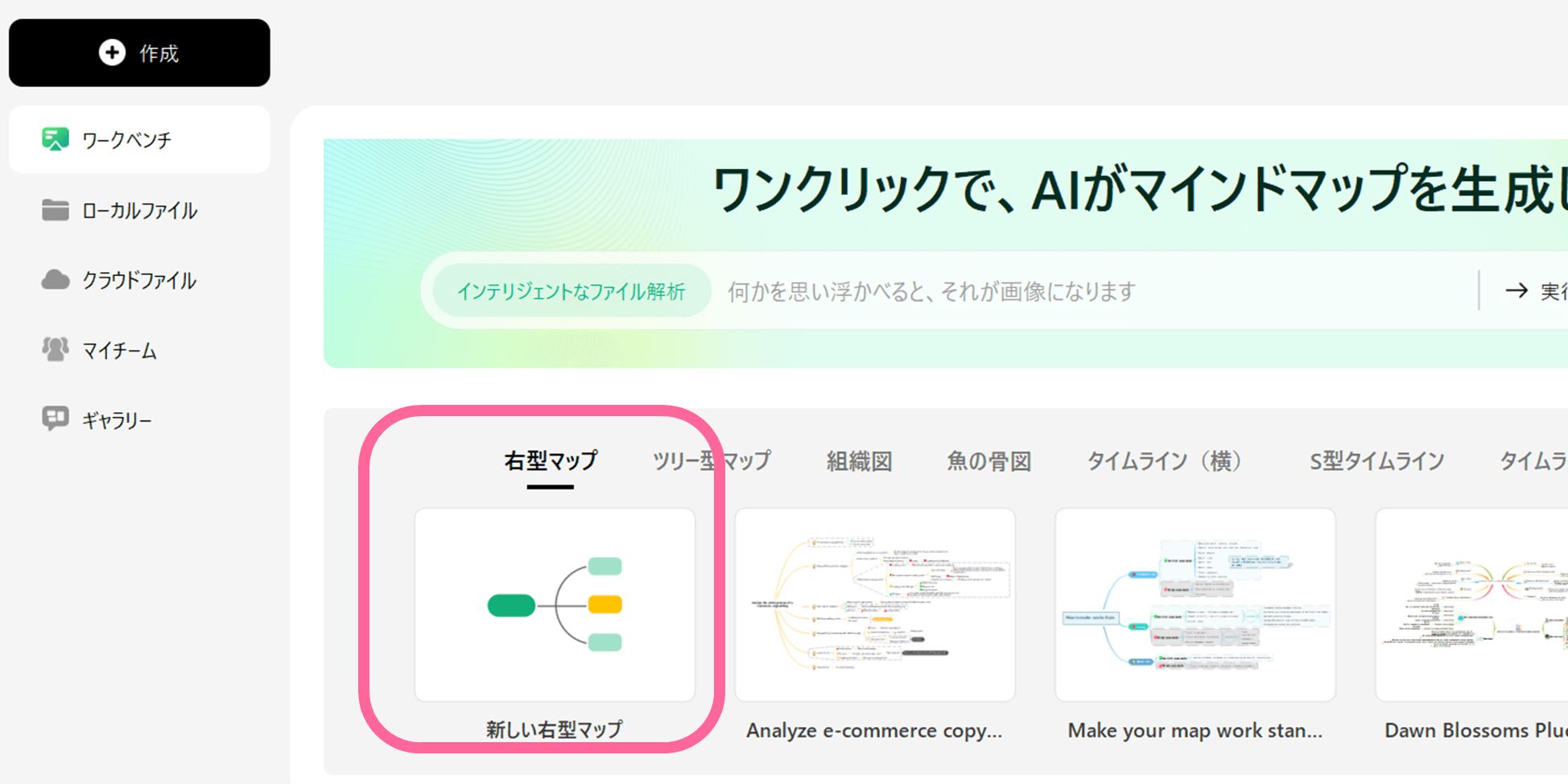
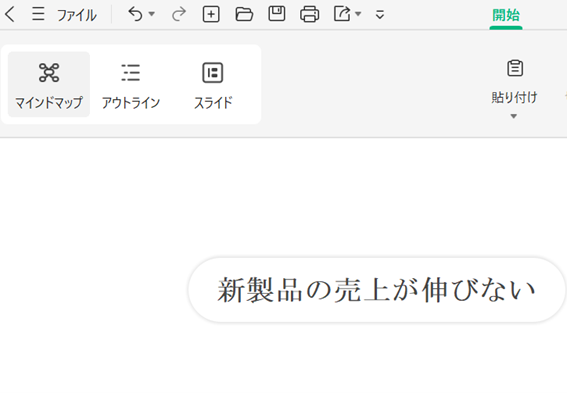
ステップ2:メインイシューの設定
次に、この問題に対する仮説をいくつか立てます。例えば、「マーケティング戦略が効果的でないために売上が伸びない」という仮説を設定します。
中央ノードから枝を伸ばし、仮説に対して、イエス・ノーで答えられる主要な論点(イシュー)を追加していきましょう。ここでは以下の4つの論点をノードとして追加します。
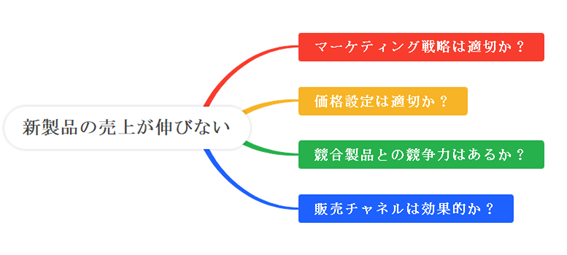
EdrawMindではTabキー(下位レベル)またはEnterキー(同レベル)を押すだけでノードを簡単に追加できます。
ステップ3:サブイシューの追加
各主要な論点ノードからさらに枝を伸ばし、具体的なサブ論点を追加します。例えば、「マーケティング戦略は適切か?」ノードから以下のサブ論点を追加します。
- キャンペーンサイトの訪問率は目標値を達成しているか?
- SNSでのターゲット層のエンゲージメント率(いいね、シェア、コメント)は業界平均を上回っているか?
同様に、他の主要な論点についても具体的なサブ論点を追加します。
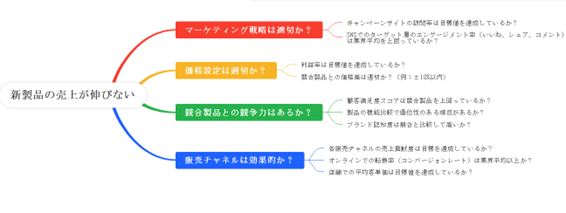
イシューに具体的に測定しやすい指標を用いることで、より客観的かつ定量的に各イシューの評価が可能になります。
ステップ4:イシューツリーの整理
必要に応じてイシューツリー全体を見やすくなるように整理します。イシューツリーの項目数は多くなりすぎないように、重複する項目や重要度の低い項目は除いておきましょう。また文章も長くならず、簡潔にまとめるようにします。
EdrawMindを使用するとノードの追加や削除もワンアクションで簡単です。また、自動レイアウト機能があるためドラッグ&ドロップ機能を使用して、ノードの移動も容易におこなえます。
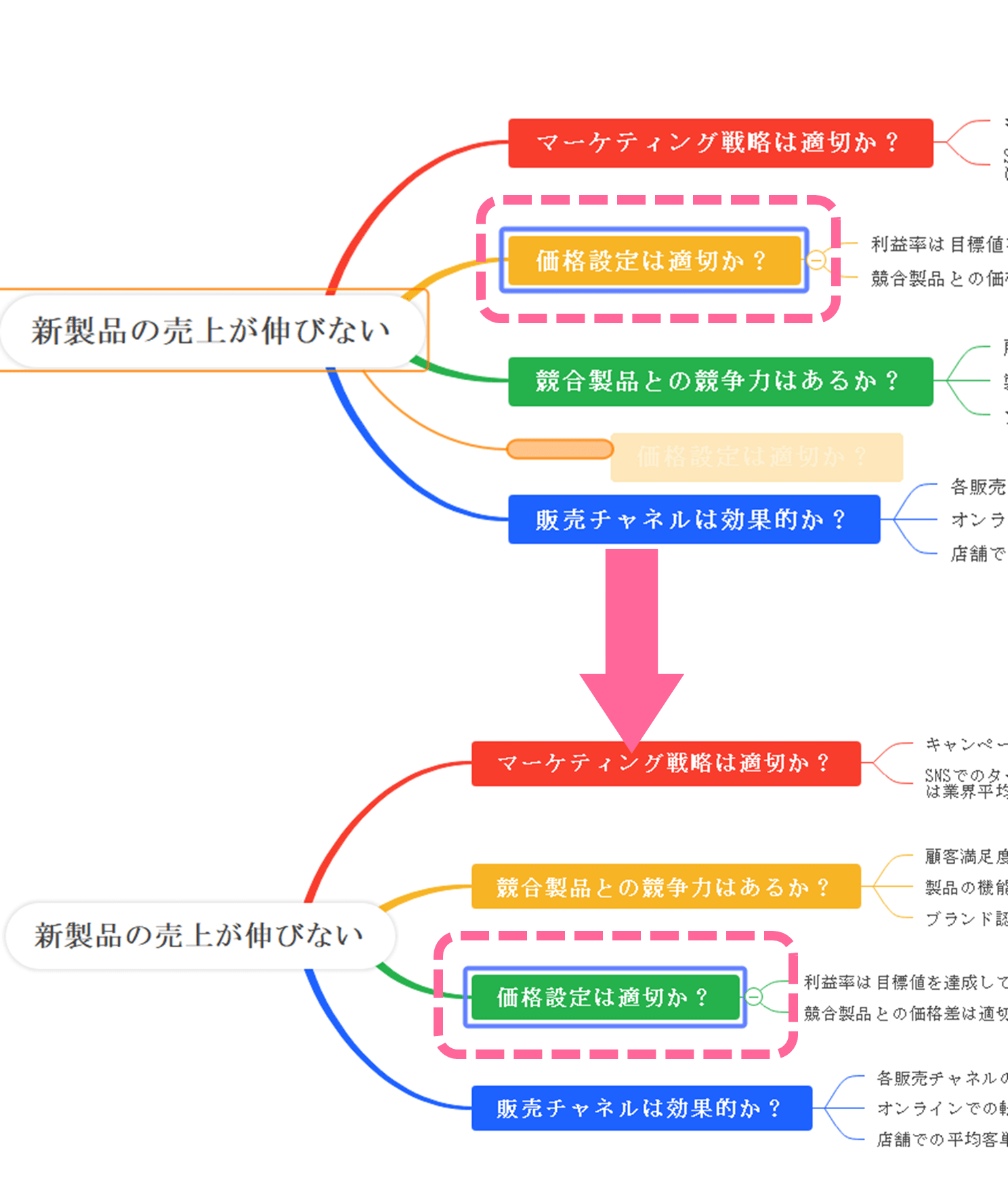
EdrawMindは外観デザイン機能も豊富です。ノードの色やフォント、線のスタイルなどを一括変更できるほか、カスタマイズして各イシューをより視覚的に分かりやすくできます。
さらにEdrawMindではコラボレーションモードによる共有や同時編集、各種ファイル形式へのエクスポートも可能です。作成したイシューツリーをほかのファイルやチームメンバーでも活用できます。
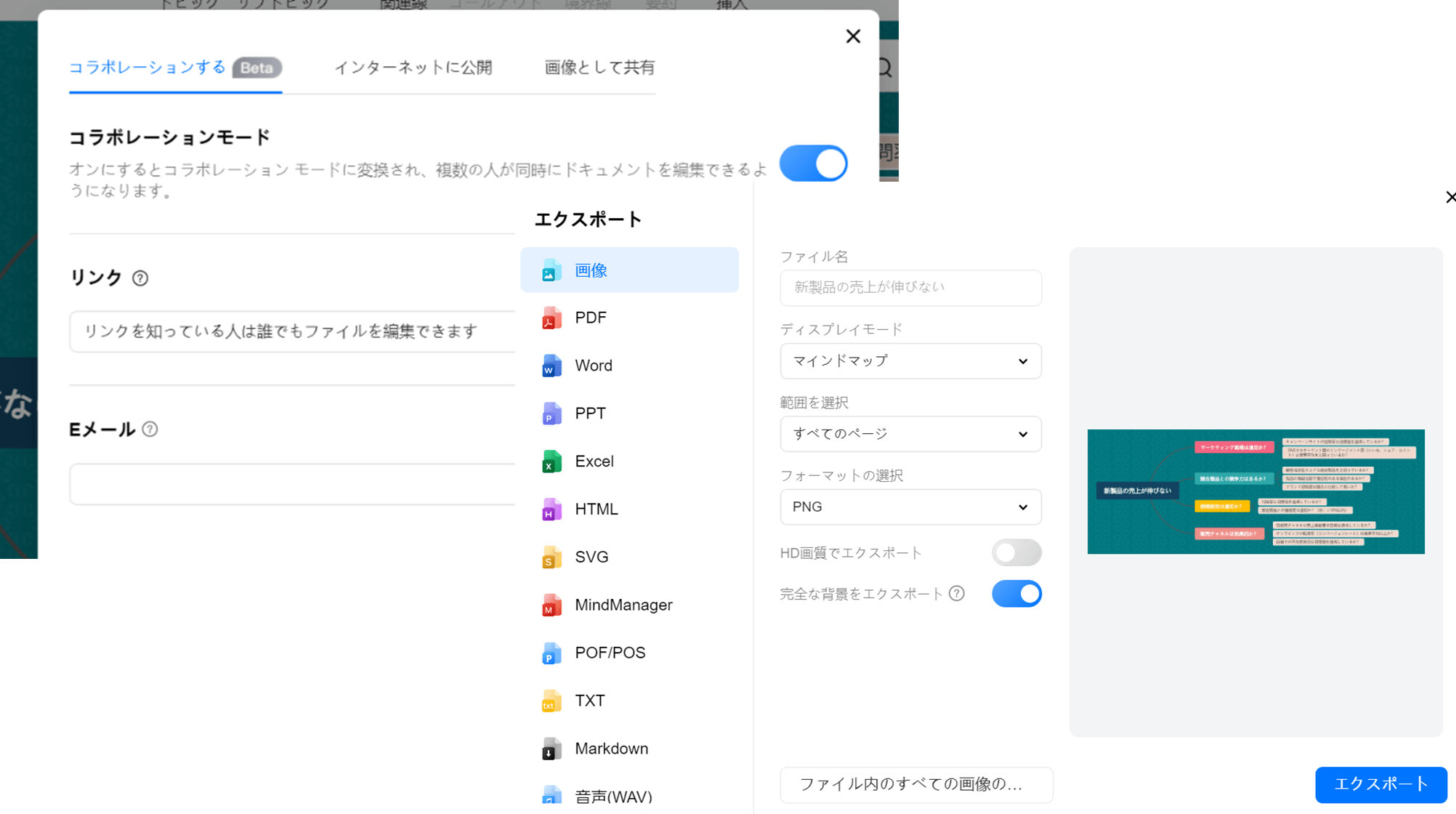
3.イシュー ツリーの作成ツール
ここでは最もメジャーなofficeソフトの「Excel」 と、世界で2,500万人以上が利用するドローイングソフト「EdrawMind」2つのツールについて比較してみましょう。
イシューツリーの作成には、EdrawMindとExcelのどちらも使用できますが、それぞれに長所と短所があります。
3.1.EdrawMind
【EdrawMindの長所】
- 視覚的表現力が高く、プロフェッショナルな外観のイシューツリーを作成しやすい
- 直感的なインターフェースにより、ツリーの構造を素早く変更できる
- リアルタイムでの共同編集機能があり、チームでの作業に適している
- 豊富なテンプレートとカスタマイズ機能を提供している
【EdrawMindの短所】
- 専用ソフトウェアのため、新たに学習する必要がある
- 有料版の機能を十分に活用するにはコストがかかる
EdrawMindは、イシューツリーを始めとする分析図の作成に特化した優れたツールです。直感的な操作性と豊富なテンプレートにより、プロフェッショナルな成果物を短時間で作成できます。リアルタイムの共同編集機能やカスタマイズ性の高さも大きな利点です。
EdrawMindのような専用ソフトのデメリットが学習コストと利用コストです。しかし図形の移動や追加/削除など、EdrawMindの基本操作はExcelの図形描画機能とほぼ同様です。また設定の大半はフローティングツールバーから行えます。Excelの図形描画機能を使い慣れている人ならば、直感的な操作が可能なため学習コストはかかりません。
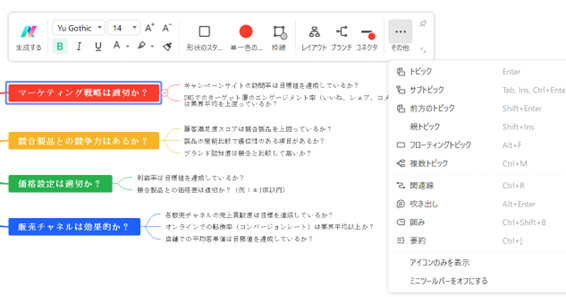
また無料版でも基本的な機能は一通り使えるほか、買い切り版の永久ライセンスならどれだけ使ってもずっと同額のため利用機会の多い人には安心です。
4.2.Excel
【Excelの長所】
- 大抵のパソコンで利用でき、多くの人がすでに使い慣れているため導入障壁が低い
- データ分析機能と組み合わせて、より詳細な問題分析が可能
- ほかのMicrosoft Office製品との互換性が高い
- 基本的な図形描画機能でシンプルなイシューツリーは作成可能
【Excelの短所】
- 複雑なイシューツリーの作成には時間と手間がかかる
- 視覚的な表現力に限界がある
Excelは多くのユーザーがすでに使用しているため、新たな学習や追加コストなしですぐに使用開始できます。高い計算機能やデータ分析機能と組み合わせた詳細な問題分析が可能な点はExcelの大きな強みです。基本的な図形描画やSmartArt などの機能を使って、シンプルなイシューツリーを手軽に作成できる点も魅力です。
しかし表計算ソフトであるExcelの場合、複雑なイシューツリーの作成や編集には時間と手間がかかり、視覚的な表現力にも限界があります。
これらの特徴を踏まえ、それぞれの強みを活かして使用場面に合った最適なツールを選択しましょう。
まとめ
さまざまな分析手段を知ることで、目的に合った方法を選択できます。イシューツリーを使って効果的な課題解決に役立てましょう。
EdrawMindとExcel、場面に応じてツールを使い分けることで効果的なイシューツリー作成が可能です。既存の環境や汎用性を活かすならExcel、視覚的な表現力と作図の効率性を重視するならEdrawMindが適しています。EdrawMindはフリー版で手軽に試せます。ダウンロードしてぜひ一度お試しください。